字体驱动步骤
电脑字体错位的修复方法

电脑字体错位的修复方法字体在电脑中扮演着重要的角色,它们不仅仅是文字的载体,还能够传递信息、表达情感。
然而,有时我们在使用电脑时可能会遇到字体错位的问题,这给我们的工作和阅读带来了不便。
本文将介绍一些修复电脑字体错位的方法,帮助你解决这个问题。
1. 检查字体文件字体错位可能是由于字体文件本身出现问题所致。
首先,我们可以检查字体文件是否完整。
在Windows系统中,字体文件通常存储在C:\Windows\Fonts目录下。
我们可以打开该目录,检查字体文件是否存在,并确保它们没有被损坏或删除。
如果发现字体文件缺失或损坏,我们可以尝试重新安装字体。
2. 清理字体缓存字体缓存是电脑中存储字体信息的临时文件,有时它们可能会导致字体错位的问题。
我们可以通过清理字体缓存来解决这个问题。
在Windows系统中,我们可以按下Win + R键打开运行窗口,输入“services.msc”并回车,找到“Windows 字体缓存服务”,将其停止。
然后,我们可以打开“C:\Windows\System32\FNTCACHE.DAT”文件所在的目录,将其删除。
最后,再次启动“Windows 字体缓存服务”,字体缓存将会重新生成。
3. 调整显示设置字体错位有时也可能是由于显示设置不正确所致。
我们可以尝试调整显示设置来修复字体错位的问题。
在Windows系统中,我们可以右键点击桌面,选择“显示设置”进入显示设置界面。
在该界面中,我们可以调整分辨率、缩放比例等参数,以适应我们的电脑屏幕。
有时,将分辨率设置为推荐值或调整缩放比例可以解决字体错位的问题。
4. 更新图形驱动程序字体错位问题有时也可能与图形驱动程序有关。
我们可以尝试更新图形驱动程序来修复字体错位的问题。
在Windows系统中,我们可以按下Win + X键,选择“设备管理器”,在设备管理器中找到“显示适配器”,展开该选项,右键点击显示适配器并选择“更新驱动程序”。
系统会自动搜索并安装最新的驱动程序。
BarTender基础教程及使用技巧

目录1 Seagull打印机驱动 (2)Seagull驱动的优势 (2)内嵌字体与Windows字体的对比 (2)如何下载字体到打印机 (3)如何获取一台电脑的BarTender、打印机以及PC本身的信息 (3)2 简单界面操作 (5)基本的类似Windows的友好操作(拖拽、排列) (5)组件、自定义工具箱功能 (6)图像导出 (7)背景设置 (8)3 口令设置 (9)4 数据库和序列打印 (9)基本的数据库打印以及字体大小自动调整功能 (9)每条记录得打印数量问题 (12)查询和SQL功能 (13)数据库字段---打印数量 (14)关于文本数据库的打印 (16)SAP(中间文档)打印 (17)序列打印 (17)5 子串和共享 (18)子串的创建 (18)共享名的使用 (19)6 打印前提示 (20)简单数据的打印提示 (20)打印数量的打印前提示 (23)打印前提示使用技巧(快捷方式的巧用) (24)7 灵活的中间件:Commander (25)Commander的基本使用 (25)Commander的启示 (28)8 RFID条码的打印 (28)1 Seagull打印机驱动Seagull驱动的优势Seagull驱动非常全面,并且随时更新,有时候很多问题本机自带驱动的问题内嵌字体与Windows字体的对比Seagull有丰富的打印机驱动,支持所有打印机内嵌字体,支持所有条码字体,内嵌字体的好处:速度快,效率高,无须下载Windows字体,以下是调用内嵌字体和Windows 字体的对比:左侧的图是直接调用打印机字体是打印机所接受的打印机指令,右侧的图则是调用Windows字体时所接受的打印机指令,很明显如果调用Windows字体需要经过一个字符集的下载过程,如果要是打印序列或者是同样的标签时,会屡次调用Windows字体,会影响效率。
如何下载字体到打印机内嵌字体有它的优势,但有时候我们确实需要Windows字体才能满足需要,怎样才能既获得Windows字体又能获得内嵌字体的效率呢,我们可以将Windows字体下载到打印机中,步骤如下:a.选择要下载字体的那台打印机,右击打开其属性b.下载字体如何获取一台电脑的BarTender、打印机以及PC本身的信息获得完整的信息对于我们给用户做技术支持有很大的帮助,我们可以让用户将资料发给我们,然后进行分析处理,具体方法如下:a.选择打印机右击待其属性后,点击版本b.可以将信息保存成网页的格式,点击保存即可2 简单界面操作基本的类似Windows的友好操作(拖拽、排列)简单的拖拽功能方便的元素排列组件、自定义工具箱功能左侧的工具箱内的组件部分有很多已经定义好的图片、文本、条码等等,可以直接拖拽进行使用,同时还有很多行业符号供标签设计者使用,非常方便。
字体安装方法

字体安装方法字体是我们美化文档,设计类工作的必须。
今天给大家16种常用字体,希望对大家有用。
字体安装方法:找到 C:\WINDOWS\Fonts 文件夹(C盘,Windwos文件夹下,Fonts文件夹;Win2000的朋友是Winnt文件夹下的Fonts),打开“文件”菜单,选择“安装新字体”,如下图。
当看到下图的时候比较麻烦,首先我们要选择“驱动器”,建议你将下载的自己解压缩到D盘,而不是像我一样放在“桌面”。
将字体文件放在桌面安装是非常麻烦的,因为寻找桌面文件夹很难(对于不太熟悉账户文件夹的朋友来说)。
选择好已经解压到D盘的字体文件夹后,系统会自动寻找字体文件,如果找不到“字体列表”,说明文件夹的定位是错误的。
当出现如下图的“字体列表”的时候我们点击“全选”,然后点击“确定”,即可。
下面的那张图是正在安装的过程。
方法二:直接将字体文件复制到 C:\WINDOWS\Fonts 文件夹(特别提醒:如果没有通过以上步骤,可能会造成某些软件在调用字体文件的时候会出错。
建议按照上面的步骤安装,如果你觉得麻烦,或者看不懂,就直接将字体文件复制到C:\WINDOWS\Fonts 文件夹下吧。
)常用字体下载(含127种方正字体)这些常用字体包括:方正超粗繁体,方正超粗简体;方正粗宋繁体,方正粗宋简体;方正大黑繁体,方正大黑简体;方正古隶繁体,方正古隶简体;方正琥珀繁体,方正琥珀简体;方正剪纸繁体,方正剪纸简体;方正卡通繁体,方正卡通简体;方正隶变繁体,方正隶变简体;方正启体繁体,方正启体简体;方正少儿繁体,方正少儿简体;方正铁筋繁体,方正铁筋简体;方正祥隶繁体,方正祥隶简体;方正珊瑚繁体,方正珊瑚简体;方正粗圆繁体,方正粗圆简体;方正稚艺繁体,方正稚艺简体;方正小篆。
新手必看:JAR格式游戏、SIS格式软件、主题、字体等安装、卸载方法
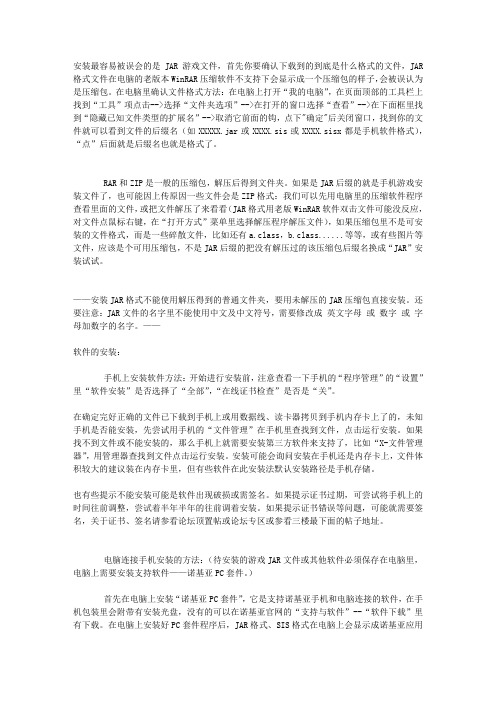
安装最容易被误会的是JAR游戏文件,首先你要确认下载到的到底是什么格式的文件,JAR 格式文件在电脑的老版本WinRAR压缩软件不支持下会显示成一个压缩包的样子,会被误认为是压缩包。
在电脑里确认文件格式方法:在电脑上打开“我的电脑”,在页面顶部的工具栏上找到“工具”项点击-->选择“文件夹选项”-->在打开的窗口选择“查看”-->在下面框里找到“隐藏已知文件类型的扩展名”-->取消它前面的钩,点下"确定"后关闭窗口,找到你的文件就可以看到文件的后缀名(如XXXXX.jar或XXXX.sis或XXXX.sisx都是手机软件格式),“点”后面就是后缀名也就是格式了。
RAR和ZIP是一般的压缩包,解压后得到文件夹。
如果是JAR后缀的就是手机游戏安装文件了,也可能因上传原因一些文件会是ZIP格式:我们可以先用电脑里的压缩软件程序查看里面的文件,或把文件解压了来看看(JAR格式用老版WinRAR软件双击文件可能没反应,对文件点鼠标右键,在“打开方式”菜单里选择解压程序解压文件),如果压缩包里不是可安装的文件格式,而是一些碎散文件,比如还有a.class,b.class......等等,或有些图片等文件,应该是个可用压缩包,不是JAR后缀的把没有解压过的该压缩包后缀名换成“JAR”安装试试。
——安装JAR格式不能使用解压得到的普通文件夹,要用未解压的JAR压缩包直接安装。
还要注意:JAR文件的名字里不能使用中文及中文符号,需要修改成英文字母或数字或字母加数字的名字。
——软件的安装:手机上安装软件方法:开始进行安装前,注意查看一下手机的“程序管理”的“设置”里“软件安装”是否选择了“全部”,“在线证书检查”是否是“关”。
在确定完好正确的文件已下载到手机上或用数据线、读卡器拷贝到手机内存卡上了的,未知手机是否能安装,先尝试用手机的“文件管理”在手机里查找到文件,点击运行安装。
课程设计字体大小要求

课程设计字体大小要求一、课程目标知识目标:1. 学生能够掌握字体大小相关的概念,了解不同字体大小的应用场景和视觉效果。
2. 学生能够运用所学知识,正确设置文档、演示文稿和网页中的字体大小,提高文档的可读性和美观度。
技能目标:1. 学生能够运用排版软件或编程语言,调整字体大小,实现个性化的文本展示效果。
2. 学生能够分析不同场景下的字体大小需求,提出合理的字体设计方案,提升视觉传达效果。
情感态度价值观目标:1. 学生能够认识到字体大小在视觉传达中的重要性,增强对细节的关注和审美意识。
2. 学生通过学习字体大小设置,培养良好的审美观念和团队协作精神,提高沟通表达能力和自信心。
课程性质:本课程为信息技术与美术学科相结合的实践性课程,旨在培养学生的审美观念、动手能力和创新能力。
学生特点:六年级学生具备一定的计算机操作能力,对视觉元素有较高的敏感度,喜欢探索新事物,但需引导培养对细节的关注。
教学要求:结合学生特点,注重实践操作,鼓励学生创新思考,提高解决问题的能力。
通过分组合作、讨论交流等形式,培养学生团队协作精神。
在教学过程中,关注学生的个体差异,给予个性化指导,使学生在掌握知识技能的同时,提升情感态度价值观。
最终实现课程目标,为学生的未来发展奠定基础。
二、教学内容1. 字体大小基础知识:介绍字体大小的概念、分类及在视觉传达中的作用,结合教材第3章内容,让学生了解不同场景下字体大小的应用。
2. 字体设置技巧:教授如何使用排版软件(如Word、PPT等)和编程语言(如HTML/CSS)调整字体大小,参考教材第4章实例,让学生掌握字体大小设置的具体方法。
3. 字体大小与排版设计:分析教材第5章案例,让学生了解字体大小在排版设计中的作用,学会根据内容、场景和需求选择合适的字体大小。
4. 实践操作与创意发挥:组织学生进行分组实践,运用所学知识完成字体大小设置任务,鼓励学生创新思考,参考教材第6章作品,展示个性化字体设计。
惠普LaserJet M209系列打印机PostScript 3操作说明书

内存 打印大型或复杂数据时,打印机可能会用完内存并且变得不稳定或者无法打印。
字体 • 本打印机上安装的类型 1 字体符合 Adobe Type1 字体格式(1.1)标准。不过,如 果该字体的设计会自动干扰其轮廓,则系统可能无法正确打印该字体。 • 如果应用程序使用并下载了没有字体提示信息的字符,则这些字符在打印时可能显 得不清晰,具体取决于这些字符经过了放大还是经过了压缩。
关于 IP 地址
在本手册中,“IP 地址”涵盖 IPv4 和 IPv6 环境。请阅读与所用环境相关的说明。
3
1. 引言
PostScript 3 驱动程序的功能
在特殊纸张上进行打印 您可以在不同于普通纸或再生纸的纸张(例如厚纸和特殊纸)上进行打印。
在自定义尺寸纸张上进行打印 您可以指定要用于打印的纸张尺寸,然后在自定义尺寸纸张上进行打印。您可以在打印 机驱动程序中注册常用的纸张尺寸。
PostScript 3 单元 要在本机上使用 PostScript 3,必须安装仿真扩展。要安装 PostScript 3 单元,请向 服务代表咨询。
其他 • 使用 PostScript 3 驱动程序时,实际输出可能与某些应用程序预览的输出不一 致。 • 如果将某些应用程序与 PostScript 3 驱动程序搭配使用,则系统可能会在奇数页 的双面打印作业结束时,添加一张额外的空白页。所添加的空白页将计为黑白页。 • 细线的打印效果可能不甚理想。宽度和颜色相同的线条可能会显得不一样。 • 打印时,如果指定了大于 297 x 418.4 mm(11.7 x 16.5 英寸)的自定义尺寸 页面,则该页面将被计为 A3 尺寸。使用计费选购件时,请格外注意。介绍有关 PostScript 3 打印机驱动程序的基本信息并介绍如何使用该驱动程序。
手机字体驱动安装说明

更换字体的方法:
方法一:在E:\DATA\FONTS文件夹下找到字体驱动的配置文件Font r outer.ini——打开配置文件之后找到Enable=1——将Enable=1改为Enable=0——重启手机,恢复为自带字体——用新的字体文件替换旧的字体文件——将Enable=0改回Enable=1——重启手机——字体更换成功。
方法二:安装我修改打包的字体驱动之后重启手机;
如果以上方法仍不能有效解决剃头、剃尾现象请修改全局缩放(ZoomRatio=100)中的100为90至95(也可以更小)。
安装字体出现问题的修复方法:
方法一:关机—拔卡—开机—插卡—删除字体驱动及字体文件
方法二:在存储卡的根目录下创建文件disable.frt(也可以重命名现成的文件)——重启手机——删除字体驱动及字体文件
使用Nokia Sans替换雅黑的英文和数字,并调整了数字宽度使其在E51播放器时间显示正常,Enjoy!
字体安装步骤:
1、未安装过字体的手机(已安装的跳过):
下载字体驱动并安装到存储卡—将要安装的字体文件(XXX.TTF)复制到E:\DATA\FONTS或C:\DATA\FONTS(推荐将字体文件复制到C盘;如果没有fonts文件夹,可新建一个)—重启手机—字体安装成功。
删除字体方法:在程序管理里面删除字体驱动—重启手机,恢复为自带字体—删除E:\DATA\FONTS或C:\DATA\FONTS目录下的字体文件XXX.TTF
解决字体剃头、剃尾现象:
方法一:通过修改字体驱动的配置文件即可解决,在E:\DATA\FONTS文件夹下找到字体驱动的配置文件Font r outer.ini—打开配置文件找到FixCharMetrics=0并将其改为FixCharMetrics=1(即FixCharMetrics=0 => FixCharMetrics=1);
智能手机(塞班)字体安装

字体安装
1、直装,也就是软件后缀为sis的软件,直接签名安装,重启后你手机的字体就改变了。
直装版字体是把字体文件和字体驱动绑在一起,一次安装就彻底搞定。
但是如果你想更换字体就比较麻烦了。
举个例子,假设你先安装了雅黑直装版,想要换成少女字体直装版,安装的时候是不能正常覆盖的,会提示文件无法删除,甚至是更新错误,直装会有较多漏洞,常会出现无法显示。
2、安装字体驱动法。
先下载字体驱动,签名安装。
安装后在你的安装驱动安装盘data文件夹下会出现一个fonts文件夹。
里面有一个名为FontRouter.ini的文件。
这就是字体驱动。
现在我们只需要下载字体把字体移动到fonts这个文件夹里即可。
字体后缀为ttf。
完成后请重启手机即可…
推荐安装在e盘,可以方便替换,开机的时候替换字体,会提示正在使用无法替换,可以把内存卡放到别的手机或者电脑上进行替换。
字体删除:
1、需要关机,拔掉内存卡,然后开机,到程序管理里面卸载安装的字体,在关机插上内存
卡,开机即可
2、驱动安装删除,和替换一样,只是把字体删除即可
提示:
1、字体名称必需为英文,不然手机无法开机
2、某些用户可能安装字体后出现同上情况。
这样我们就需要把字体驱动编辑,其中的chroma=110改为100或100以下就行。
但不要太低…(chroma为字体浓度)。
Zebra 斑马打印机字体安装步骤

Zebra 打印机字体安装步骤
以下安装方式在Zebra 110Xi4 600 dpi已测试成功
1.安装随打印机附件光盘内软件ZebraNet Bridge Enterprise
2.打开软件后选择:工具 字体向导
3.字体向导窗口如下图
4.点要导入源字体后面的浏览后如下图所示:
5.下图为选择好字体后进行转换ZPL文件
6.生成的ZPL文件如下(设备中的字体名字一定不能超过6位)
7.打开设备和打印机,找到已连接好的打印机
8.选择打印机首选项,进行ZPL文件发送到打印机
需要注意观察打开机数据指示灯变化,闪烁 说明文件发送正常,等到停止闪烁后打印机器内部参数来确认是否安装字体成功.以上所有字体安装步骤全部结束,TKS
打印DRAM中所有目标列表(用下面的ZPL代码来打印出打印机内部参数):
^XA^WD*:^XZ
特别说明:
安装打印机驱动程序必须使用新版,否则如果是旧的驱动程序可能无法看到工具选项卡
本教程版权归作者所有,未经许可禁止转载!。
字体安装方法和卸载教程
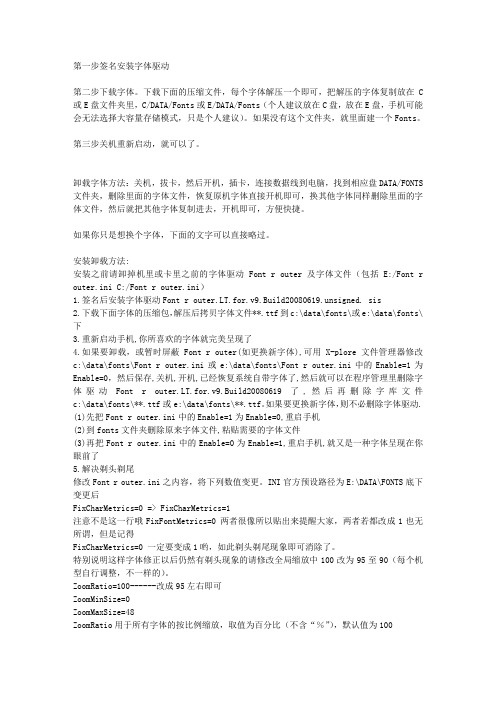
第一步签名安装字体驱动第二步下载字体。
下载下面的压缩文件,每个字体解压一个即可,把解压的字体复制放在C 或E盘文件夹里,C/DATA/Fonts或E/DATA/Fonts(个人建议放在C盘,放在E盘,手机可能会无法选择大容量存储模式,只是个人建议)。
如果没有这个文件夹,就里面建一个Fonts。
第三步关机重新启动,就可以了。
卸载字体方法:关机,拔卡,然后开机,插卡,连接数据线到电脑,找到相应盘DATA/FONTS 文件夹,删除里面的字体文件,恢复原机字体直接开机即可,换其他字体同样删除里面的字体文件,然后就把其他字体复制进去,开机即可,方便快捷。
如果你只是想换个字体,下面的文字可以直接略过。
安装卸载方法:安装之前请卸掉机里或卡里之前的字体驱动Font r outer及字体文件(包括E:/Font r outer.ini C:/Font r outer.ini)1.签名后安装字体驱动Font r outer.LT.for.v9.Build20080619.unsigned. sis2.下载下面字体的压缩包,解压后拷贝字体文件**.ttf到c:\data\fonts\或e:\data\fonts\下3.重新启动手机,你所喜欢的字体就完美呈现了4.如果要卸载,或暂时屏蔽Font r outer(如更换新字体),可用X-plore文件管理器修改c:\data\fonts\Font r outer.ini或e:\data\fonts\Font r outer.ini中的Enable=1为Enable=0,然后保存,关机,开机,已经恢复系统自带字体了,然后就可以在程序管理里删除字体驱动Font r outer.LT.for.v9.Build20080619了,然后再删除字库文件c:\data\fonts\**.ttf或e:\data\fonts\**.ttf。
如果要更换新字体,则不必删除字体驱动.(1)先把Font r outer.ini中的Enable=1为Enable=0,重启手机(2)到fonts文件夹删除原来字体文件,粘贴需要的字体文件(3)再把Font r outer.ini中的Enable=0为Enable=1,重启手机,就又是一种字体呈现在你眼前了5.解决剃头剃尾修改Font r outer.ini之内容,将下列数值变更。
NI-DAQ快速入门指南(中文)
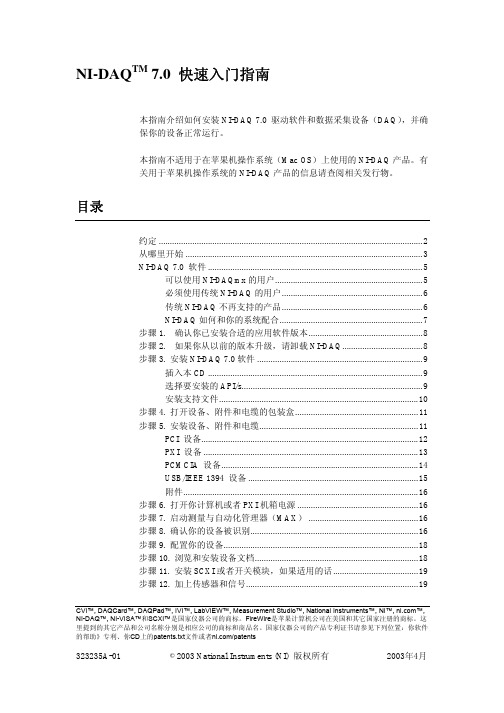
»
粗体字 斜体字 等宽字体 等宽字体黑体 等宽字体斜体字
下列约定适用于本手册: 该标志引导您进入子目录及从对话框选项中选择执行最终操作。如菜单 File>>Page Setup>>Options 即告诉您按下 File 菜单,选择 Page Setup 选 项,最终选取 Options 执行。
这个图标表示提示,即给您一些参考信息。
本指南不适用于在苹果机操作系统(Mac OS)上使用的 NI-DAQ 产品。有 关用于苹果机操作系统的 NI-DAQ 产品的信息请查阅相关发行物。
约定 ......................................................................................................................2 从哪里开始 ..........................................................................................................3 NI-DAQ 7.0 软件 ................................................................................................5
CVI™, DAQCard™, DAQPad™, IVI™, LabVIEW™, Measurement Studio™, National Instruments™, NI™, ™, NI-DAQ™, NI-VISA™和SCXI™是国家仪器公司的商标。FireWire是苹果计算机公司在美国和其它国家注册的商标。这 里提到的其它产品和公司名称分别是相应公司的商标和商品名。国家仪器公司的产品专利证书请参见下列位置:你软件
字体安装方法

字体安装方法
首先,我们可以通过操作系统自带的字体安装功能来安装字体。
在Windows系统中,我们只需要将下载好的字体文件拷贝到
C:\Windows\Fonts目录下,系统就会自动安装这些字体。
而在Mac
系统中,我们只需双击字体文件,系统会自动打开字体册并安装字体。
这种方法简单快捷,适用于大部分情况。
其次,我们还可以通过一些专门的字体管理软件来安装字体。
比如在Windows系统中,我们可以使用字体管理器来安装和管理字体。
在Mac系统中,Font Book也是一个不错的选择。
这些软件通
常会提供更多的字体管理功能,比如查看字体信息、启用或禁用字
体等,能够更好地满足我们的需求。
除此之外,一些设计类的软件也自带了字体安装功能。
比如Adobe Photoshop、Illustrator等软件,都可以直接通过软件界面
来安装字体。
这种方法适用于我们在设计类软件中需要使用特定字
体的情况,能够更方便地在软件中使用字体。
另外,对于网页设计师来说,Web字体也是一个重要的考虑因素。
我们可以通过在网页中引用在线字体库的方式来使用特定的
Web字体。
这种方法不需要在用户的设备上安装字体,而是直接从网络上加载字体文件,能够更好地保证网页的一致性和美观度。
总的来说,字体的安装方法有很多种,我们可以根据具体的需求来选择合适的方法。
无论是操作系统自带的安装方式,还是通过字体管理软件和设计类软件来安装字体,都能够满足我们的需求。
同时,对于网页设计师来说,Web字体也是一个重要的选择。
希望以上介绍对大家有所帮助,谢谢阅读!。
BarTender基础教程及使用技巧

BarTender基础教程及使用技巧目录1 Seagull打印机驱动 (3)1.1 Seagull驱动的优势 (3)1.2 内嵌字体与Windows字体的对比 (3)1.3 如何下载字体到打印机 (3)1.4 如何获取一台电脑的BarTender、打印机以及PC本身的信息42 简单界面操作 (4)2.1基本的类似Windows的友好操作(拖拽、排列) (4)2.2 组件、自定义工具箱功能 (4)2.3 图像导出 (4)2.4背景设置 (5)3 口令设置 (5)4 数据库和序列打印 (5)4.1 基本的数据库打印以及字体大小自动调整功能 (5)4.2 每条记录得打印数量问题 (6)4.3 查询和SQL功能 (6)4.4 数据库字段---打印数量 (6)4.5 关于文本数据库的打印 (7)4.6 SAP(中间文档)打印 (7)4.7 序列打印 (7)5 子串和共享 (7)5.1 子串的创建 (7)5.2 共享名的使用 (8)6 打印前提示 (8)6.1 简单数据的打印提示 (8)6.2 打印数量的打印前提示 (9)6.3 打印前提示使用技巧(快捷方式的巧用) (9)7 灵活的中间件:Commander (10)7.1 Commander的基本使用 (10)7.2 Commander的启示 (10)8 RFID条码的打印 (10)1 Seagull打印机驱动1.1 Seagull驱动的优势Seagull驱动非常全面,并且随时更新,有时候很多问题本机自带驱动的问题1.2 内嵌字体与Windows字体的对比Seagull有丰富的打印机驱动,支持所有打印机内嵌字体,支持所有条码字体,内嵌字体的好处:速度快,效率高,无须下载Windows字体,以下是调用内嵌字体和Windows字体的对比:左侧的图是直接调用打印机字体是打印机所接受的打印机指令,右侧的图则是调用Windows字体时所接受的打印机指令,很明显如果调用Windows字体需要经过一个字符集的下载过程,如果要是打印序列或者是同样的标签时,会屡次调用Windows字体,会影响效率。
BarTender基础教程及使用技巧

BarTender基础教程及使用技巧目录1 Seagull打印机驱动 (3)1.1 Seagull驱动的优势 (3)1.2 内嵌字体与Windows字体的对比 (3)1.3 如何下载字体到打印机 (3)1.4 如何获取一台电脑的BarTender、打印机以及PC本身的信息 (4)2 简单界面操作 (5)2.1基本的类似Windows的友好操作(拖拽、排列) (5)2.2 组件、自定义工具箱功能 (6)2.3 图像导出 (7)2.4背景设置 (8)3 口令设置 (9)4 数据库和序列打印 (9)4.1 基本的数据库打印以及字体大小自动调整功能 (9)4.2 每条记录得打印数量问题 (12)4.3 查询和SQL功能 (13)4.4 数据库字段---打印数量 (14)4.5 关于文本数据库的打印 (16)4.6 SAP(中间文档)打印 (17)4.7 序列打印 (17)5 子串和共享 (18)5.1 子串的创建 (18)5.2 共享名的使用 (19)6 打印前提示 (20)6.1 简单数据的打印提示 (20)6.2 打印数量的打印前提示 (22)6.3 打印前提示使用技巧(快捷方式的巧用) (24)7 灵活的中间件:Commander (24)7.1 Commander的基本使用 (24)7.2 Commander的启示 (27)8 RFID条码的打印 (27)1 Seagull打印机驱动1.1 Seagull驱动的优势Seagull驱动非常全面,并且随时更新,有时候很多问题本机自带驱动的问题1.2 内嵌字体与Windows字体的对比Seagull有丰富的打印机驱动,支持所有打印机内嵌字体,支持所有条码字体,内嵌字体的好处:速度快,效率高,无须下载Windows字体,以下是调用内嵌字体和Windows 字体的对比:左侧的图是直接调用打印机字体是打印机所接受的打印机指令,右侧的图则是调用Windows字体时所接受的打印机指令,很明显如果调用Windows字体需要经过一个字符集的下载过程,如果要是打印序列或者是同样的标签时,会屡次调用Windows字体,会影响效率。
BarTender基础教程及使用技巧

BarTender基础教程及使用技巧目录1 Seagull打印机驱动......................................错误!未定义书签。
Seagull驱动的优势....................................错误!未定义书签。
内嵌字体与Windows字体的对比..........................错误!未定义书签。
如何下载字体到打印机..................................错误!未定义书签。
如何获取一台电脑的BarTender、打印机以及PC本身的信息 .错误!未定义书签。
2 简单界面操作............................................错误!未定义书签。
基本的类似Windows的友好操作(拖拽、排列)............错误!未定义书签。
组件、自定义工具箱功能................................错误!未定义书签。
图像导出..............................................错误!未定义书签。
背景设置..............................................错误!未定义书签。
3 口令设置................................................错误!未定义书签。
4 数据库和序列打印........................................错误!未定义书签。
基本的数据库打印以及字体大小自动调整功能..............错误!未定义书签。
每条记录得打印数量问题................................错误!未定义书签。
查询和SQL功能........................................错误!未定义书签。
BarTender基础教程及使用技巧

B a r T e n d e r基础教程及使用技巧(总8页) -CAL-FENGHAI.-(YICAI)-Company One1-CAL-本页仅作为文档封面,使用请直接删除BarTender基础教程及使用技巧目录1 Seagull打印机驱动......................................错误!未指定书签。
1.1 Seagull驱动的优势...............................错误!未指定书签。
1.2 内嵌字体与Windows字体的对比.....................错误!未指定书签。
1.3 如何下载字体到打印机.............................错误!未指定书签。
1.4 如何获取一台电脑的BarTender、打印机以及PC本身的信息错误!未指定书签。
2 简单界面操作...........................................错误!未指定书签。
2.1基本的类似Windows的友好操作(拖拽、排列).......错误!未指定书签。
2.2 组件、自定义工具箱功能...........................错误!未指定书签。
2.3 图像导出 ........................................错误!未指定书签。
2.4背景设置.........................................错误!未指定书签。
3 口令设置...............................................错误!未指定书签。
4 数据库和序列打印.......................................错误!未指定书签。
4.1 基本的数据库打印以及字体大小自动调整功能.........错误!未指定书签。
4.2 每条记录得打印数量问题...........................错误!未指定书签。
- 1、下载文档前请自行甄别文档内容的完整性,平台不提供额外的编辑、内容补充、找答案等附加服务。
- 2、"仅部分预览"的文档,不可在线预览部分如存在完整性等问题,可反馈申请退款(可完整预览的文档不适用该条件!)。
- 3、如文档侵犯您的权益,请联系客服反馈,我们会尽快为您处理(人工客服工作时间:9:00-18:30)。
文件夹,就自己建立一个
需要把原来字体TTF文件删除
关机重开即可
(文件动力、EXPLORE....等等文件管理程序皆可)
3.解决剃头剃尾
修改Font r outer.ini之内容,将下列数值变更。INI官方预设路径为E:\DATA\FONTS底下
更改过的字体配置文件---坏之泪提供
点击下载
删除方法:
关机拔卡,开机插卡
之后去程序管理把字体驱动删除
再到E:\DATA\FONTS或C:\DATA\FONTS里把里面的TTF文件删除就可以了。
心得:
换了一天的字体,小有斩获,分享一ห้องสมุดไป่ตู้。
1.建议大家使用经过测试的字体,因为发现也有很多字体装载了之后不能开机的。
般都是修改成110。
调整一下,反正自己多试试吧。
4.有些字体笔画太浅,可以修改配置文件里面的Chroma=100,我一般都是修改成200的。
字型安装步骤:
1.1未曾安装者
先下载最新20071109版驱动程序,选择安装至存储卡里
将要使用的字型档XXX.TTF放至E:\DATA\FONTS或C:\DATA\FONTS里(如没有此文件夹,就自
己建立一个就可以)
两个步骤操作完后,立即关机重开字型即可完美呈现
1.2曾安装过字型者
先删除旧版的字体,如何删除请看你下载的地方说明
变更前 变更后
FixCharMetrics=0 => FixCharMetrics=1
注意不是这一行哦FixFontMetrics=0 两者很像所以贴出来提醒大家,两者若都改成1也无所
谓,但是记得
FixCharMetrics=0 一定要变成1哟,如此剃头剃尾现象即可消除了
再下载最新20071109版驱动程序,选择安装至存储卡里
将要使用的字型档XXX.TTF放至E:\DATA\FONTS或C:\DATA\FONTS里(如没有此文件夹,就自
己建立一个就可以)
关机重开字型即呈现
2.更换新字型
关机拔卡
开机插卡
然后删除E:\DATA\FONTS或C:\DATA\FONTS里以前的字体XXX.TTF
2.如果想自己试验字体,建议用方正的字体测试,我测试的方正字体都可以使用的,不得不
佩服方正字体的兼容性。
3.如果觉得默认的装载字体太小,可以修改配置文件Font r outer.ini之内容,把里面的
ZoomRatio=100
ZoomMinSize=0
ZoomMaxSize=48
的ZoomRatio用于所有字体的按比例缩放,取值为百分比(不含“%”),默认值为100,我一
